ダークモードには、アプリやブラウザにダークモードがある場合に有効にしたいという何かがあります。 目にやさしいので、作業がしやすくなります。 これまでダークモードを使用したことがない場合は、試してみても心配しないでください。 表示が気に入らない場合は、いつでも変更できます。 Firefoxが提供する多くのテーマオプションから選択することもできます。
Firefoxでダークモードをオンにする方法
Firefoxには多くの便利な機能があります 使用できます。 ダークモードは、ブラウザに追加できる多くのテーマの1つです。 あなたが持っている場合 最新のブラウザ、常に最新の機能とテーマにアクセスできます。 ダークモードの使用を開始するには、Firefoxを開き、をクリックします。 三列の男右上のu。 に移動 アドオンとテーマ.
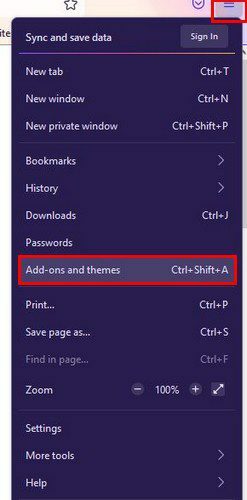
クリックしてください 左側のテーマオプション. ダークモードオプションは、リストの最初のオプションである必要があります。 使用したことがない場合は、有効にする必要があります。 クリックしてください 有効 ボタン。
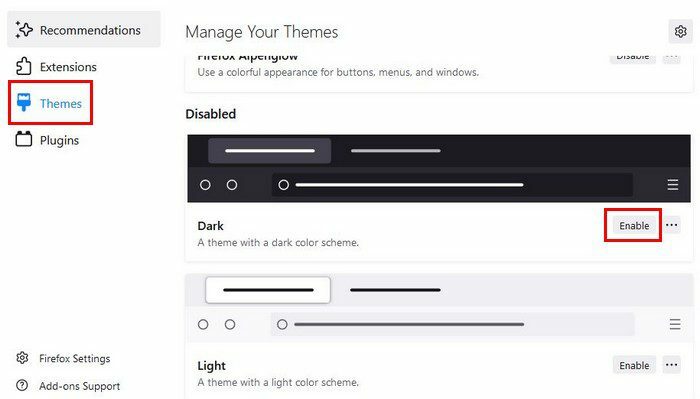
有効にするとすぐにブラウザが暗くなります。 再起動する必要はありません。 選択できるシステムテーマもあります。 ドットをクリックすると、テーマの作成者が誰で、いつ更新されたかを確認できます。 [有効]ボタンに[無効]と表示されます。 気が変わった場合は、[設定]> [アドオン]、[テーマ]>[ダークモードテーマ]>[無効]に移動するだけです。 これですべてです。
テーマ
試したい他のテーマが表示された場合は、[テーマのインストール]ボタンをクリックするだけです。 テーマは何度でも切り替えることができます。 その他のテーマオプションを探すには、下部にある[その他のテーマを検索]ボタンをクリックします。
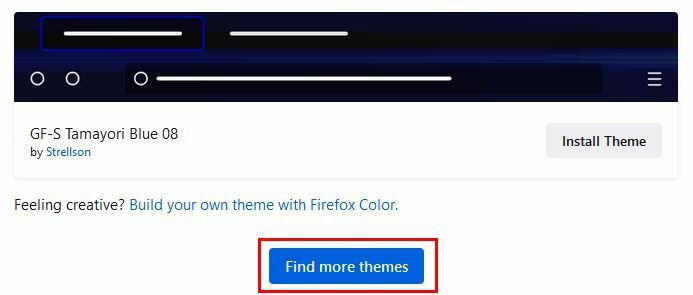
ボタンをクリックすると新しいタブが開き、より多くのテーマオプションに移動します。 リストされているテーマは、推奨され、トレンドになり、評価の高いテーマになります。 特定のテーマを探している場合に備えて、上部にトピックも表示されます。 人気のあるテーマをもっと見るには、それらのテーマのオプションをもっと見ることができます。 特定の人のテーマを探している場合は、左側に検索オプションも表示されます。
結論
仕事やその他のことをしている間、しばらくの間Firefoxを見ることになりますので、見たものが気に入るかもしれません。 さまざまなテーマから選択できます。 非常に多く、最初にインストールするものを選択するのに苦労するかもしれません。 好きなテーマは見つかりましたか? 以下のコメントで知らせてください。ソーシャルメディアで他の人と記事を共有することを忘れないでください。